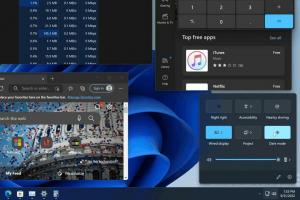Disabilita il supporto per le terminazioni di riga Unix nel Blocco note di Windows
Blocco note è una delle classiche app di Windows che Microsoft aggiorna raramente. A partire da Windows 10 Build 17661, Microsoft ha apportato un miglioramento all'app. Ora riconosce le terminazioni di riga Unix, quindi puoi visualizzare e modificare i file Unix/Linux con Blocco note. È possibile che questo nuovo comportamento non funzioni per i tuoi scenari, oppure potresti preferire disabilitare questo nuovo comportamento e tornare al comportamento originale del Blocco note. Ecco come.
Annuncio
In Unix/Linux, le terminazioni di riga sono molto diverse da quelle usate da Windows.
In Windows vengono utilizzati due simboli a tale scopo: char (10), noto come Carriage Return (CR), e char (13), noto come Line Feed (LF). Linux usa solo LF per le terminazioni di riga.
Per anni, Blocco note ha supportato solo lo schema CRLF, rendendo impossibile leggere e modificare i file di testo di Linux. Probabilmente, grazie all'integrazione di
Sottosistema Windows per Linux, Blocco note in Windows 10 build 17661 può riconoscere le terminazioni di riga di Linux.Ecco uno screenshot di Blocco note che tenta di visualizzare il contenuto di un file di testo Linux .bashrc, che contiene solo caratteri Unix LF EOL:

Lo screenshot successivo mostra l'app Blocco note aggiornata, che visualizza correttamente lo stesso file:

La barra di stato indica la fine della riga corrente. È possibile disabilitare questo comportamento quando richiesto.
È possibile disabilitare questo comportamento quando richiesto.
Per disabilitare il supporto per le terminazioni di riga Unix nel Blocco note di Windows, Fare quanto segue.
- Apri il App Editor del Registro di sistema.
- Vai alla seguente chiave di registro.
HKEY_CURRENT_USER\Software\Microsoft\Blocco note
Scopri come accedere a una chiave di registro con un clic. Se questa chiave non esiste, dovresti crearla manualmente.
- A destra, crea un nuovo valore DWORD a 32 bit fWindowsOnlyEOL.
Nota: anche se lo sei con Windows a 64 bit devi comunque creare un valore DWORD a 32 bit.
Imposta il suo valore su 1. - A destra, crea un nuovo valore DWORD a 32 bit fPasteOriginalEOL. Lascia i suoi dati di valore come 0.
- Per rendere effettive le modifiche apportate dal tweak del Registro, è necessario disconnessione e accedi al tuo account utente.
Il fWindowsOnlyEOL il valore funziona come segue:
fWindowsOnlyEOL = 0: Inserisci il carattere EOL rilevato del documento attualmente aperto quando viene premuto il tasto Invio/Invio.
fWindowsOnlyEOL = 1: Forza la fine della riga CRLF di Windows quando viene premuto il tasto Invio/Invio.
Il fPasteOriginalEOL Il parametro accetta i seguenti valori.
fPasteOriginalEOL = 0: Modifica il carattere EOL del testo incollato nel Blocco note nel carattere EOL del documento attualmente aperto.
fPasteOriginalEOL = 1: i caratteri EOL nel testo incollato nel Blocco note non vengono modificati.
Infine, Winaero Tweaker può essere utilizzato per personalizzare il supporto delle terminazioni di linea Unix nel Blocco note.

Puoi scaricare Winaero Tweaker qui: Scarica Winaero Tweaker
Fonte: Microsoft